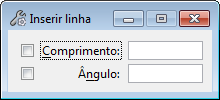Inserir Linha
 Utilizado para colocar ou construir uma linha. Onde uma linha é limitada por um snap, como Tangente ou Perperpendicular, e Mais de um resultado é possível, o MicroStation exibe ícones que representam cada resultado possível. Nesses casos você pode utilizar o indicador para selecionar a solução exigida, ou você pode utilizar o menu de configuração Solução para escolher o resultado exigido.
Utilizado para colocar ou construir uma linha. Onde uma linha é limitada por um snap, como Tangente ou Perperpendicular, e Mais de um resultado é possível, o MicroStation exibe ícones que representam cada resultado possível. Nesses casos você pode utilizar o indicador para selecionar a solução exigida, ou você pode utilizar o menu de configuração Solução para escolher o resultado exigido.
Alternativamente, você pode utilizar o teclado e pressionar a:
- Tecla <Alt> para alternar para a próxima solução ou digite CONSGEOM NEXTSOLUTION.
- Tecla <Ctrl> para selecionar a solução mais próxima (ao ponteiro) ou digite CONSGEOM NEAREST SOLUTION.
| Setting | Description |
|---|---|
| Comprimento | Se estiver ligado, define o comprimento da linha em unidades de trabalho.
|
| Ângulo | Se ativado, restringe a linha para o Ângulo ativo, que pode ser inserida aqui também.
|
| Solução | Se ativado, e há mais de uma possibilidade para o ponto de dados seguinte, permite que você escolha uma solução no menu suspenso. |
| Configuração de linha de comando adicional | Uma linha de comando adicional pode ser utilizada, também, para controlar como a Ferramenta funciona:
CONSGEOM SET SHOWALTSOLUTIONS <OFF | ON> — Se definida como ON (o padrão) e um snap de restrição for usado, a Ferramenta exibe todos os tamanhos e orientações possíveis do elemento que atenderiam ao snap. O elemento proposto mais próximo do local do indicador é mostrado na simbologia normal, enquanto outras possibilidades são mostradas como tracejado em cor silenciada. |